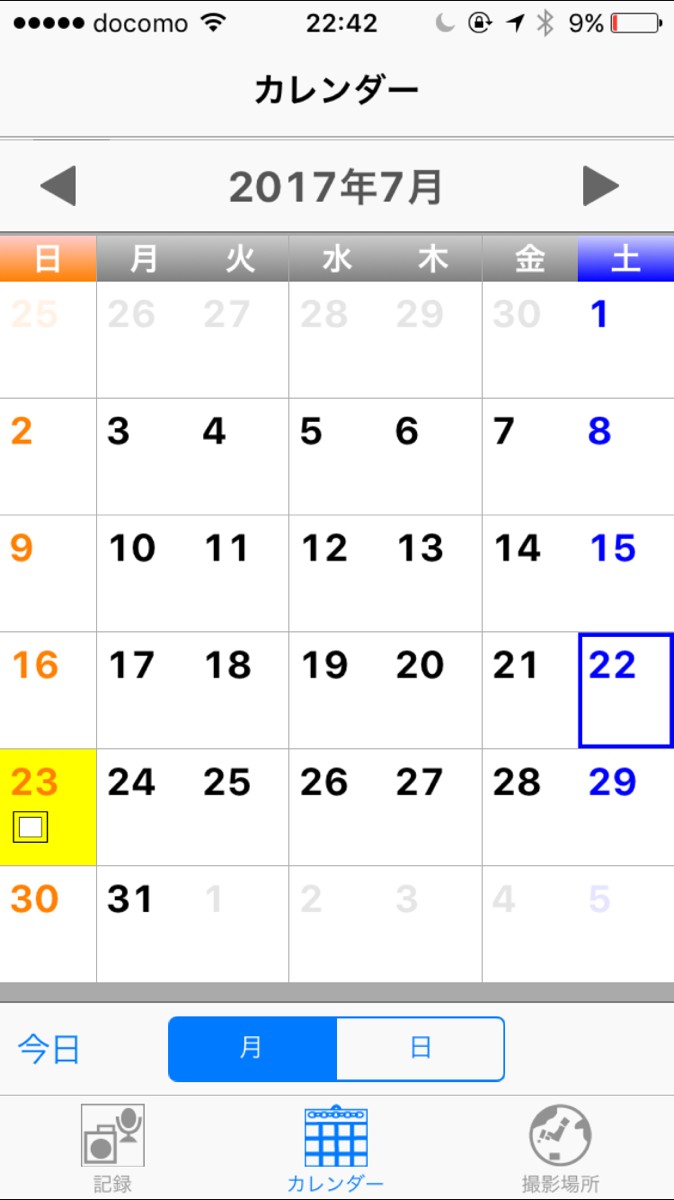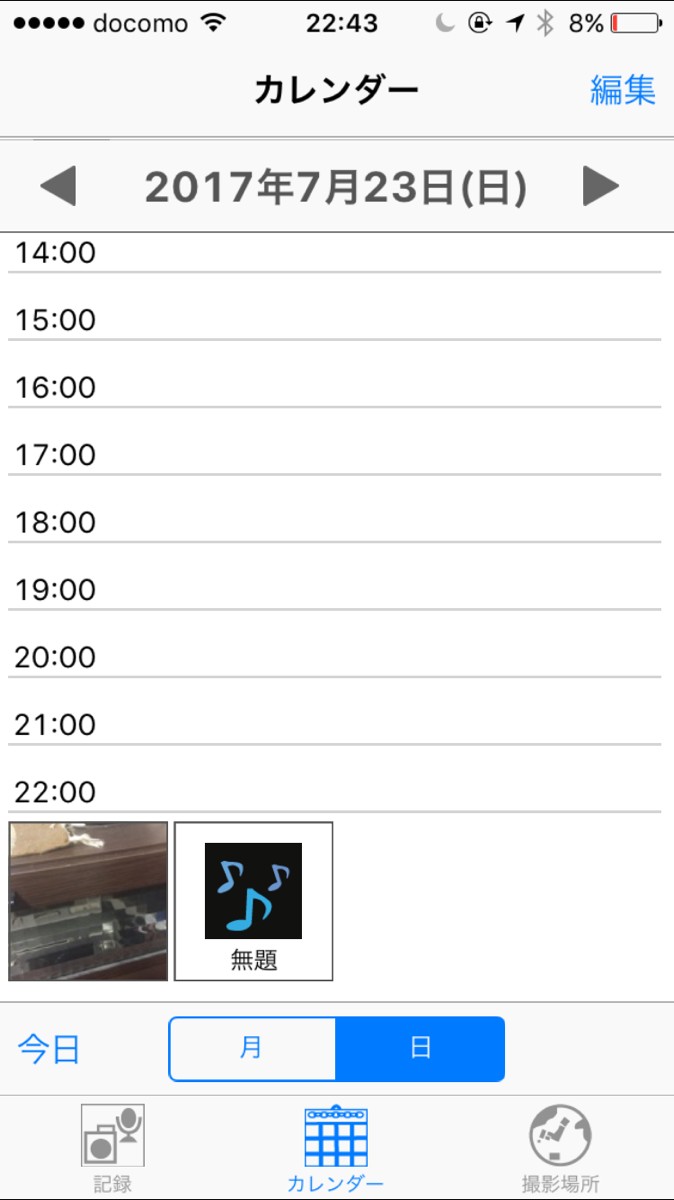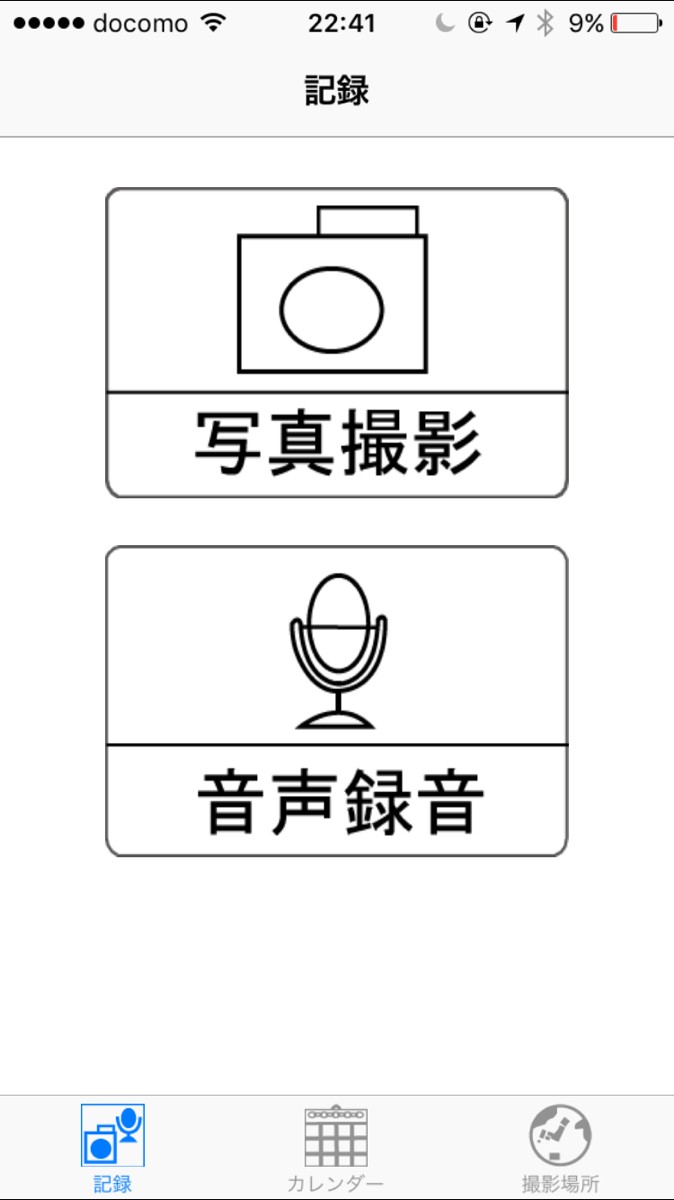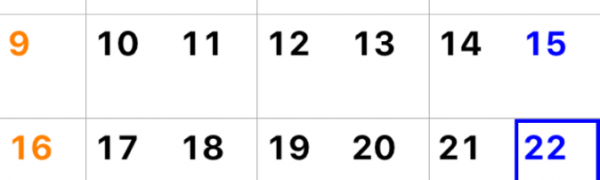
「MemoryAid 無料版」~写真や音声メモをカレンダーで管理しよう!
-
この記事をシェア
-
- 「MemoryAid 無料版」でカレンダーに思い出を残そう!
- 「MemoryAid 無料版」のおすすめポイント
- 「MemoryAid 無料版」を実際に使ってみた!
- 「MemoryAid 無料版」はこんな人におすすめ!
- 「MemoryAid 無料版」のまとめ
目次
突然ですがみなさんは携帯で撮影した写真をどうやって管理していますか?撮影してそのまま保存し、「そういえばあの旅行に行ったときの写真どこだったけ?」などとなったときカメラロール内を日付順に遡って、大量データから目的の一枚を探し出すのは手間がかかってとても面倒です。でも「MemoryAid 無料版」というアプリはその手間を省いてくれるアプリです。ここではMemoryAid 無料版」の魅力についてご紹介しましょう!
「MemoryAid 無料版」でカレンダーに思い出を残そう!
画像:著者撮影
「MemoryAid 無料版」は、撮影した写真をカレンダーで管理してくれるアプリです。このアプリ内で撮影した写真は、日付・時刻がカレンダーに自動的に保存されるので、「あの日何してたかな」「○月○日の写真をみたい」というときに、カレンダーの日付をタップすれば、保存したデータをすぐに確認することができます。また音声メモを残すこともできるので、写真と音声で出来事を記録したり、メモ代わりに音声で記録することも可能です。
「MemoryAid 無料版」のおすすめポイント
画像:著者撮影
「MemoryAid 無料版」のおすすめポイントについて、いくつかご紹介しましょう。
・アプリ内で撮影した写真や音声メモは、日付や時刻が記録され自動的に日時ごとに分類される
・保存したデータは、カレンダーに記録されるので後で見返しやすい
・後から地図情報を加えることもできる
・月ごとのカレンダー表示や、一日ごとに時間で表示させることも可能
・ファイル別にデータを保存できる
・撮影した写真や音声メモは、アプリ内からメールで送信することが可能
・簡単な操作方法
・無料でインストールできる
写真に日時以外にも撮影場所を付加して記録できるのは、思い出を残すのにとても便利です。大量な写真データも日時を覚えていればカレンダーからすぐに検索できます。また音声記録も残せるので、写真や音声で毎日の出来事を記録して、日記代わりにこのアプリを使うのもいいですね。
「MemoryAid 無料版」を実際に使ってみた!
画像:著者撮影
「MemoryAid 無料版」のアプリを実際に使ってみました。
1.iPhoneやiPadから本アプリをインストールして起動する
2.起動時の画面に表示されている「写真撮影」もしくは「音声録音」からカテゴリを選択する
3.「写真撮影」を押すとカメラが起動されるので被写体に合わせてシャッターをきる
4.写真が撮れたら「写真を使用」を押す
5.「音声録音」のときは「録音開始」をタップして、録音し終えたら「録音終了」で音声タイトルを入力する
6.トップ画面の画面下「カレンダー」アイコンをタップすると、カレンダーが表示され写真や音声を録音した日付欄にはマークが印される
7.カレンダー表示のときに「日」の部分をタップしたら、その日の時刻ごとに記録を確認できる
8.トップ画面に戻り画面右端の「撮影場所」を選ぶと、ファイルごとに保存したデータを分類できる
「MemoryAid 無料版」はこんな人におすすめ!
画像:著者撮影
「MemoryAid 無料版」はこんな人におすすめのアプリです。
・写真を日時やファイルごとに分けて保存・整理したい人
・音声で記録して簡単にメモを残したい人
・写真に撮影場所を記録したい人
・覚えることが苦手な人
・毎日の出来事や記録を、写真や音声メモで記録したい人
・写真や音声データをメール送信したい人
「MemoryAid 無料版」のまとめ
「MemoryAid 無料版」についてご紹介しましたがいかがでしたか?このアプリを使えば記録した写真や音声メモをカレンダーから探し出すことができるので、今までのようにカメラロールをひたすらスライドして探し出す作業はもう不要です。また写真と音声で毎日の出来事を記録して、日記代わりに使うこともできます。ぜひ一度試してみてください。